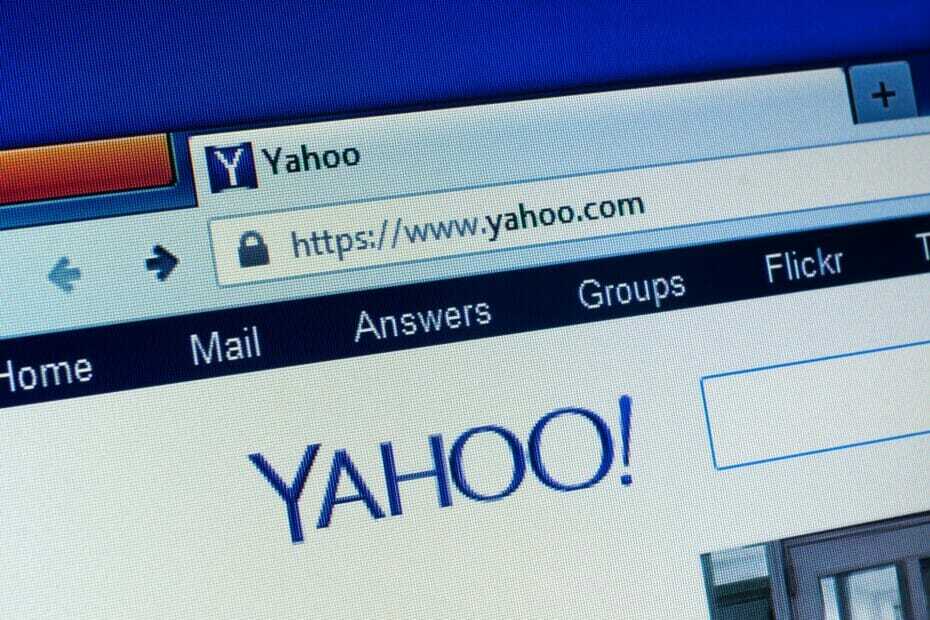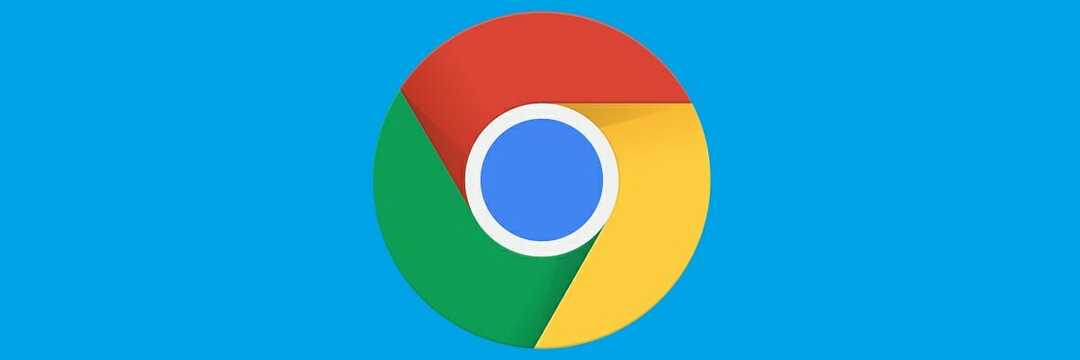- אם תוסף HubSpot Chrome אינו פועל, ודא שקובצי Cookie מותרים בדפדפן שלך.
- המטמון הפגום יכול לפעמים להוביל לבעיה זו, אז אולי כדאי לנקות אותו.
- זה לא נדיר שהרחבות גורמות לבעיה זו, אז הקפד לבדוק גם אותן.

- העברה קלה: השתמש באסיסט האופרה כדי להעביר נתונים יוצאים, כגון סימניות, סיסמאות וכו'.
- מטב את השימוש במשאבים: זיכרון ה-RAM שלך מנוצל ביעילות רבה יותר מאשר Chrome עושה
- פרטיות מוגברת: משולב VPN בחינם וללא הגבלה
- ללא פרסומות: חוסם פרסומות מובנה מאיץ את טעינת הדפים ומגן מפני כריית נתונים
- הורד את Opera
HubSpot הוא שירות פופולרי, ובדיוק כמו שירותים רבים אחרים, הוא מגיע עם תוסף דפדפן שתוכל להשתמש בו כדי לגשת אליו במהירות.
עם זאת, רבים דיווחו שהתוסף של HubSpot Chrome לא עובד במחשב האישי שלהם, וזו יכולה להיות בעיה מכיוון שלא תהיה לך יותר גישה מהירה לשירות.
למרבה המזל, ישנן כמה שיטות שבהן אתה יכול להשתמש כדי לתקן בעיה זו, ובמדריך של היום, אנו הולכים להראות לך כיצד לעשות זאת כראוי.
מדוע תוסף HubSpot שלי לא עובד ב-Chrome?
ייתכן שיש בעיה במטמון שלך, אז ניקוי זה הוא הדרך הטובה ביותר לפתור את הבעיה. שירות זה תלוי מאוד בקובצי Cookie, לכן עליך לוודא שהם מופעלים.

ישנם גם דיווחים שתוספים מסוימים יכולים להפריע לו, לכן ייתכן שיהיה צורך למצוא ולהסיר את ההרחבות הללו.
מה אני יכול לעשות אם התוסף HubSpot Chrome לא עובד?
1. הוספת עוגיות חריגה
- פתח את Chrome.
- לחץ על תַפרִיט סמל בפינה השמאלית העליונה ובחר הגדרות.

- בחר בטיחות ופרטיותוב- אתרים שתמיד יכולים להשתמש בעוגיות בחר סעיף לְהוֹסִיף.

- כעת הזינו את שם האתר, סמנו כולל עוגיות של צד שלישי באתר זה, ולחץ על לְהוֹסִיף.

- הקפד להוסיף את שלושת האתרים הבאים:
[*.]getsidekick.com
[*.]hsappstatic.net
[*.]hubspot.com
משתמשים רבים דיווחו ששיטה זו עבדה עבורם, אז אולי כדאי לנסות אותה.
2. נסה להשתמש בדפדפן אחר
אם אתה נתקל בבעיה זו ב-Chrome, אולי תרצה לשקול לעבור לדפדפן אחר, כגון Opera.
הדפדפן מבוסס על Chromium, כך שכל ההרחבות שלך אמורות לעבוד גם ב-Opera. לגבי ההבדלים, ל-Opera יש תכונה מובנית לניהול כרטיסיות המאפשרת לך ליצור סביבות עבודה עבור הכרטיסיות שלך.
יש גם חוסם פרסומות מובנה, VPN, רשת חברתית ומסנג'ר אינטגרציה, כך שאם אתה צריך אלטרנטיבה אמינה ומוכוונת פרודוקטיביות, אופרה עשויה להיות מושלמת עבורך.
⇒ קבל את אופרה
3. השבת הרחבות אחרות
- ב-Chrome, עבור אל יותר סמל, כעת הרחב עוד כלים ובחר הרחבות.

- כעת לחץ על המתג שליד הרחבה כדי להשבית אותה.

- חזור על פעולה זו עבור כל ההרחבות הזמינות.
- הפעל מחדש את הדפדפן ובדוק אם הבעיה עדיין קיימת.
רבים דיווחו כי רוח רפאים התוסף גרם לבעיה, אז אם אתה משתמש בו, הקפד להתאים את ההגדרות שלו או להשבית אותו.
- הרחבות לכרום מגדילות את השימוש במעבד ומאטות את הגלישה
- תיקון: לא ניתן היה להעביר את ספריית ההרחבות לפרופיל
- כיצד לבטל את ההקפאה של סרטון YouTube שלך בפיירפוקס
4. הסר את פרופיל Chrome הבעייתי
- לחץ על סמל הפרופיל שלך בפינה השמאלית העליונה ובחר את גלגל שיניים סמל.

- כעת בחר שלוש נקודות ליד הפרופיל שלך ובחר לִמְחוֹק.

- לחץ על לִמְחוֹק שוב כדי לאשר.

- עשה זאת עבור כל הפרופילים הזמינים.
- לחץ על לְהוֹסִיף ולאחר מכן עקוב אחר ההוראות על המסך.

5. הסר את התקנת התוסף ונקה את המטמון
- לחץ על סמל התפריט ונווט אל כלים. כעת בחר הרחבות.

- אתר את HubSpot הרחבה ולחץ על לְהַסִיר.

- לחץ על לְהַסִיר שוב כדי לאשר.
- כעת לחץ Ctrl + מִשׁמֶרֶת + דל.
- הגדר את טווח זמן ל כל הזמן ולאחר מכן לחץ על נקה נתונים.

- לאחר ניקוי המטמון, התקן שוב את התוסף ובדוק אם זה פותר את הבעיה.
רבים דיווחו שהפתרון הזה עבד לאחר הסרת הפרופיל הבעייתי, אז הקפידו לנסות גם את זה.
כיצד פועלת התוסף של HubSpot Chrome?
התוסף HubSpot מאפשר לך לעקוב בקלות וליומן הודעות דוא"ל שנשלחו מג'ימייל. בנוסף, זה מאפשר לכלי HubSpot לעבוד בתיבת הדואר הנכנס שלך.
לבסוף, הוא מספק לתיבת הדואר הנכנס שלך מסד נתונים של אנשי קשר של HotSpot, ומאפשר לך למצוא בקלות את איש הקשר הרצוי ולהתחיל לתקשר איתם.
אלו הם רק חלק מהפתרונות שעשויים לעזור לך אם תוסף HubSpot Chrome שלך אינו פועל כראוי. ברוב המקרים, הבעיה נגרמת על ידי מטמון או עוגיות.
אם אתה מחפש תוספים נוספים ל-Chrome, אולי תרצה לשקול את אלה נהדרים הרחבות לכרום לגלישה מהירה יותר.
באיזו שיטה השתמשת כדי לתקן את הבעיה? שתפו אותנו בקטע התגובות למטה.
 עדיין יש בעיות?תקן אותם עם הכלי הזה:
עדיין יש בעיות?תקן אותם עם הכלי הזה:
- הורד את כלי תיקון המחשב הזה מדורג נהדר ב-TrustPilot.com (ההורדה מתחילה בעמוד זה).
- נְקִישָׁה התחל סריקה כדי למצוא בעיות של Windows שעלולות לגרום לבעיות במחשב.
- נְקִישָׁה תקן הכל כדי לתקן בעיות עם טכנולוגיות פטנט (הנחה בלעדית לקוראים שלנו).
Restoro הורד על ידי 0 הקוראים החודש.
![4 הדפדפנים הטובים ביותר לפייסבוק [התמקדו במהירות ובפרטיות]](/f/183e93f771d764ae7a34fdd757c17038.jpg?width=300&height=460)